windows清除垃圾怎么操作 windows如何清理垃圾
更新时间:2023-10-10 16:06:14作者:skai
不知道我们小伙伴在使用windows操作系统的时候都有没有定期清理电脑垃圾的习惯,如果我们没有及时清理电脑垃圾的话,随着时间的推移我们电脑垃圾就会越积累越多,最后导致电脑出现卡顿的情况,那么我们要怎么清理垃圾呢,下面小编就教给大家windows清除垃圾怎么操作。
具体方法:
1、按 Win 键,或点击底部任务栏上的开始,在打开的应用中,点击设置;
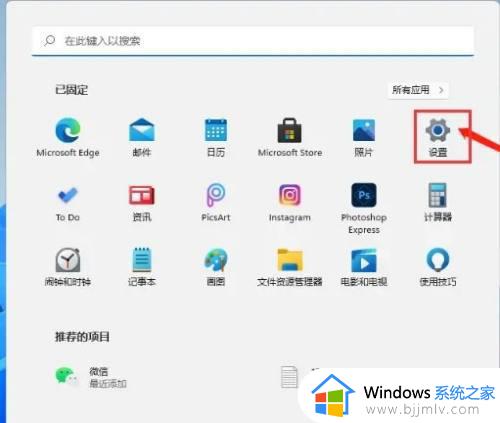
2、设置(Win+i)窗口,左侧点击系统,右侧找到并点击存储找到临时文件,点击进去准备清理
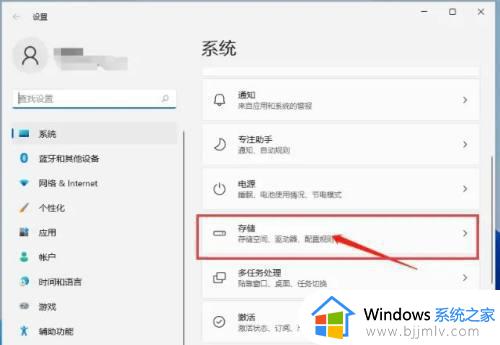
3、点击删除文件,只需等待电脑清理完成,即可释放这部分空间;
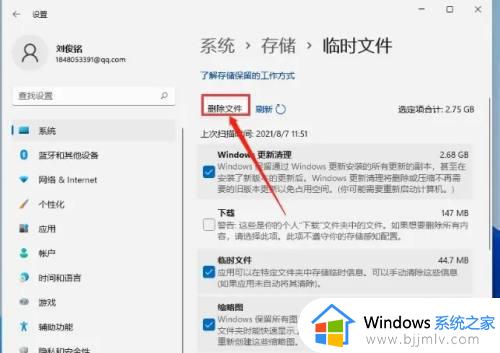
以上全部内容就是小编带给大家的windows清除垃圾操作方法详细内容分享啦,还没有清理过电脑垃圾的小伙伴可以跟着小编一起来操作,希望对你有帮助。
windows清除垃圾怎么操作 windows如何清理垃圾相关教程
- windows如何清理垃圾 windows电脑垃圾清理怎么操作
- windows如何清理垃圾文件 windows怎么删除垃圾文件
- windows垃圾清理命令有什么 windows怎么使用命令清理垃圾
- 清理c盘垃圾怎么清理 c盘的垃圾文件在哪里删除
- mac怎么清理系统垃圾 苹果系统清理垃圾怎么清理
- windows如何清理缓存 windows电脑怎么清除垃圾
- c盘满了清理垃圾详细教程 教你如何简单清理c盘垃圾
- 清理手机内部所有垃圾的方法 如何清理手机内部全部垃圾
- 手机怎么能深度清理垃圾 深度清理手机垃圾清理步骤
- 怎么清理c盘里的垃圾 如何清理c盘内的垃圾
- 惠普新电脑只有c盘没有d盘怎么办 惠普电脑只有一个C盘,如何分D盘
- 惠普电脑无法启动windows怎么办?惠普电脑无法启动系统如何 处理
- host在哪个文件夹里面 电脑hosts文件夹位置介绍
- word目录怎么生成 word目录自动生成步骤
- 惠普键盘win键怎么解锁 惠普键盘win键锁了按什么解锁
- 火绒驱动版本不匹配重启没用怎么办 火绒驱动版本不匹配重启依旧不匹配如何处理
电脑教程推荐
win10系统推荐